Corrigir erro de falha de login do Minecraft no Windows 11/10
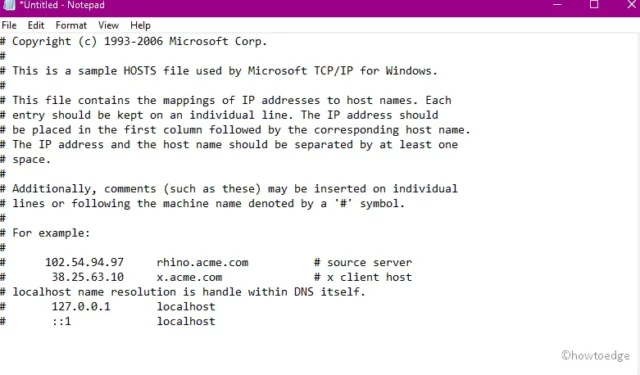
Erro de falha de login do Minecraft é um erro bastante comum que impede que você faça login em sua conta no Windows. Se você está enfrentando esse problema, esta postagem o ajudará a reconhecer as causas prováveis, além de algumas correções para esse problema.
O que pode causar o erro de falha de login do Minecraft no Windows?
Esse problema ocorre principalmente devido à conectividade incorreta com o servidor, à ativação do Firewall do Windows ou à presença de drivers de dispositivo com defeito. Arquivos de cache armazenados desnecessários no arquivo host também podem gerar esse problema.
Reiniciar o iniciador do Minecraft, atualizar o adaptador de vídeo e redefinir as entradas do arquivo host podem ajudá-lo a superar esse problema no Windows.
Recomendado :
Maneiras de corrigir o erro de falha de login do Minecraft no Windows
Agora que você sabe o que pode causar esse problema no Windows, vamos aprender as soluções conhecidas para resolver esse problema.
1. Reinicie o inicializador do Minecraft
Em primeiro lugar, você deve tentar sair da sua conta e entrar novamente. Essa é uma maneira rápida e fácil de atualizar a autenticação do perfil e pode resolver o problema de falha no login do Minecraft.
O princípio do procedimento é bastante simples. Tudo o que você precisa fazer é fechar o iniciador, reiniciar o seu PC e inserir seu ID de usuário e senha para fazer o login novamente.
2. Desative o Firewall do Windows
O Firewall do Windows ativado em seu computador também pode impedir que alguns serviços essenciais sejam executados em seu PC. E, como resultado disso, você está recebendo este erro “falha ao fazer login no Minecraft”.
Para resolver esse problema, você deve tentar novamente se conectar ao servidor do Minecraft. Veja como proceder com esta tarefa –
- Clique no ícone Pesquisar e digite na caixa de texto.
- Quando este aplicativo da área de trabalho for aberto, selecione Sistema e Segurança e depois Firewall do Windows Defender na página seguinte.
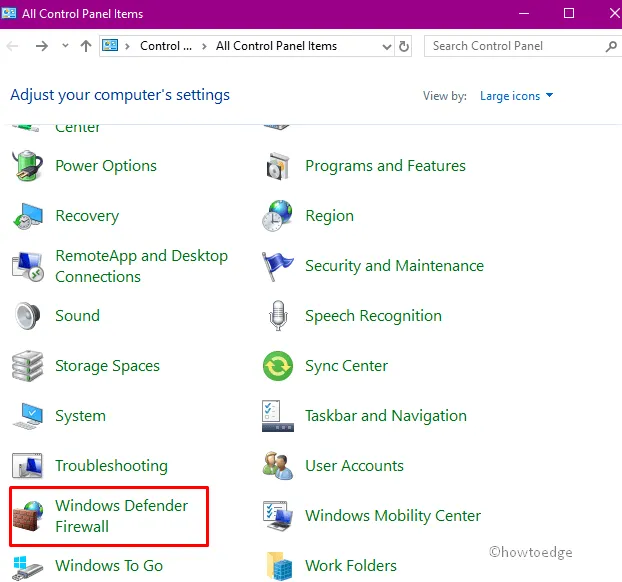
- Novamente, clique na opção Ativar ou desativar o Firewall do Windows na coluna da esquerda.
- Em seguida, marque a caixa de seleção Desativar o Windows Defender Firewall (não recomendado) na seção de configurações de rede privada e pública.
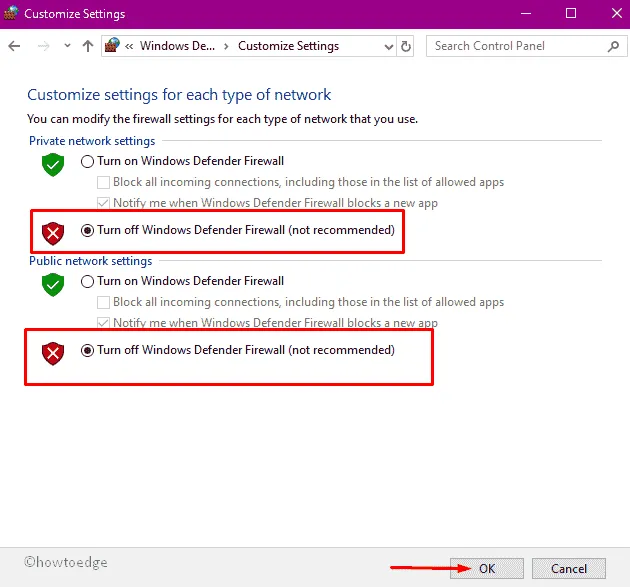
- Em seguida, pressione OK para confirmar as alterações.
- Quando a tarefa acima terminar, reinicie o seu PC.
3. Atualize os drivers da placa gráfica
Outra coisa possível que pode surgir neste erro de falha no login do Minecraft é ter alguns drivers de placa gráfica corrompidos ou desatualizados. Se você não atualiza o driver da placa de vídeo ou o adaptador de vídeo do seu PC há muito tempo, é melhor fazê-lo agora.
Atualize o driver gráfico (gráficos Intel HD) seguindo as etapas abaixo –
- Clique com o botão direito do mouse no ícone Iniciar e selecione Gerenciador de dispositivos no menu Power.
- Na lista, localize e expanda a seção Adaptadores de vídeo .
- Em seguida, clique com o botão direito do mouse em gráficos Intel(R) UHD e escolha a opção “ Atualizar driver” .
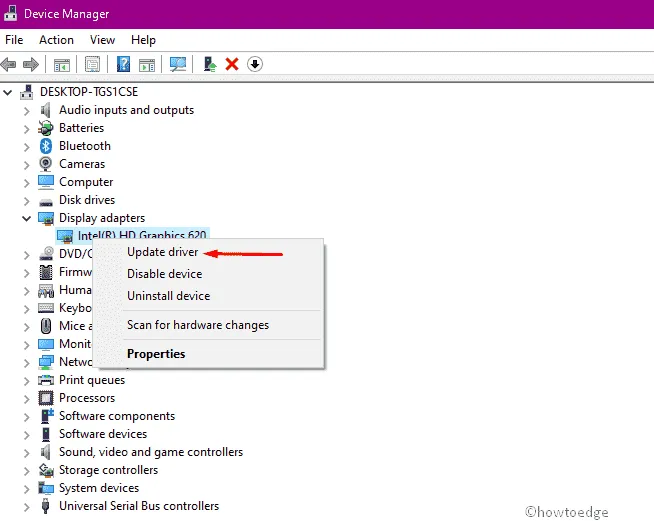
- Seguindo em frente, escolha a opção – “ Pesquisar automaticamente por software de driver atualizado “.
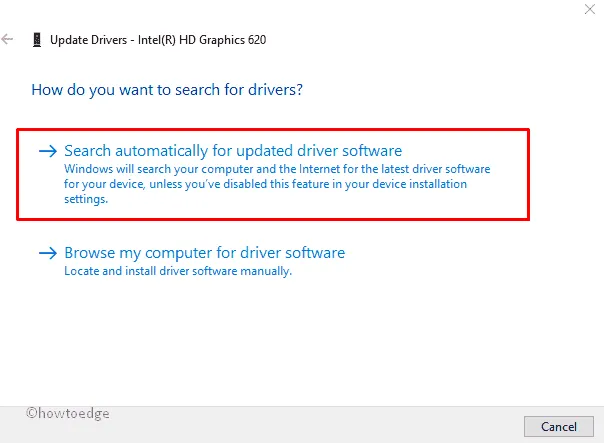
- Caso você obtenha a versão mais recente do arquivo de instalação, baixe e instale o mesmo.
- Depois que a tarefa acima for concluída, reinicie seu PC e tente se conectar ao Minecraft.
4. Redefina todas as entradas do arquivo Host
Às vezes, o cache armazenado desnecessário no arquivo host do sistema também pode causar esse erro de falha no login do Minecraft no sistema. Para superar esse problema, você precisa remover todas as entradas seguindo estas etapas –
- Pressione Win e S .
- Na janela Pesquisar, digite “Bloco de Notas” e pressione Enter .
- Copie/cole o seguinte no arquivo de texto recém-criado –
- Feito isso, vá até o menu Arquivo e selecione a opção “ Salvar como” .
- Na seção Nome do arquivo, digite host e clique no botão Salvar para confirmar as alterações.
- Vá em frente para a Pesquisa novamente lá adiante, copie e cole o seguinte endereço-
- Uma vez encontrado, clique com o botão direito do mouse no
host.oldarquivo (se disponível) e escolha Excluir no menu de contexto.
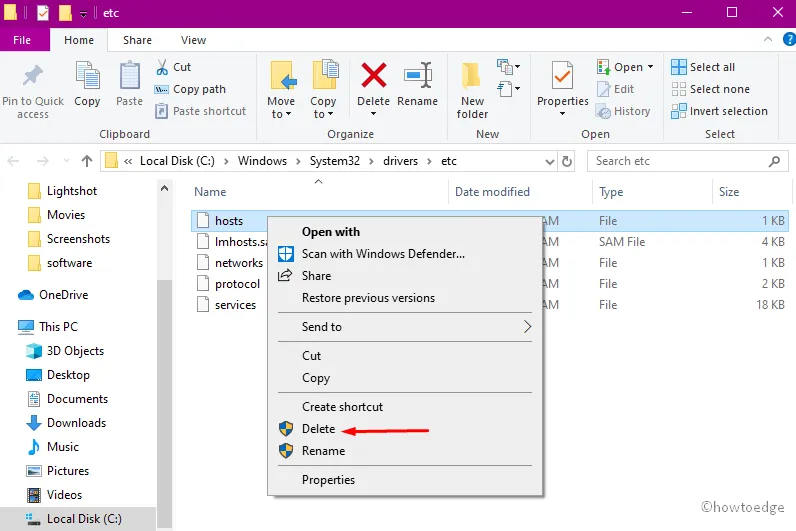
5. Atualize o programa java
Como o Minecraft é um aplicativo baseado em Java, uma versão desatualizada também pode gerar problemas ao iniciar o jogo. A atualização deste aplicativo pode melhorar o desempenho do trabalho e, assim, corrigir o erro de falha de login do Minecraft. para baixar o jogo Minecraft depois.
É isso, espero que você tenha conseguido resolver o problema de falha no login do Minecraft no seu PC com Windows. Deixe-nos saber na seção de comentários se você ainda está lutando com esse problema.



Deixe um comentário